Como criar um aplicativo de um modelo
O Cloud Code vem com uma coleção de modelos iniciais para você começar rapidamente. Para criar um aplicativo do Kubernetes usando uma amostra existente, siga estes passos:
- Acesse Arquivo > Novo projeto.
- Selecione Cloud Code: Kubernetes.
Selecione um modelo na lista de aplicativos iniciais.
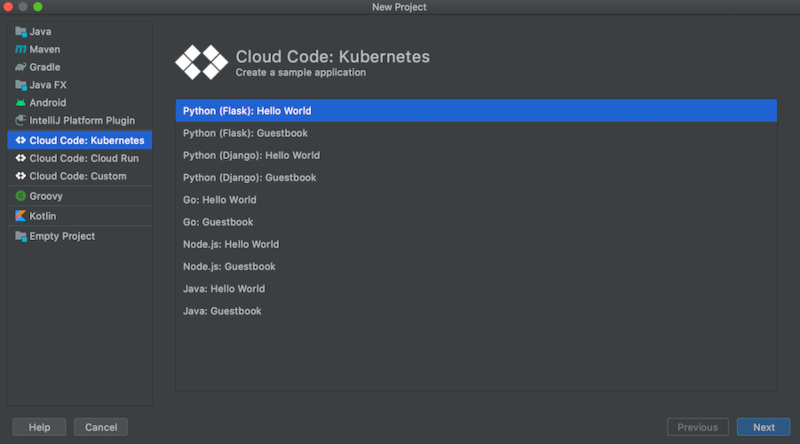
Escolha um nome para seu projeto.
Depois de clicar em Concluir, o Cloud Code clonará o modelo escolhido e abrirá o projeto recém-criado para uso.
Para modelos Java, será necessário importar projetos Maven para sincronizar seu pom.xml. Clique em "Adicionar como projeto Maven". Além disso, importe os projetos Maven necessários ao clicar em "Importar alterações".
Os destinos de execução do ambiente de desenvolvimento integrado e de desenvolvimento do Kubernetes para o projeto são criados automaticamente e prontos para execução.
Opcional: também é possível criar manualmente os destinos de execução:- Selecione a lista suspensa Run Configuration e clique em Edit Configurations.
- Clique em + Add New Configuration para adicionar uma nova configuração de execução.
Navegue até Cloud Code: Kubernetes.
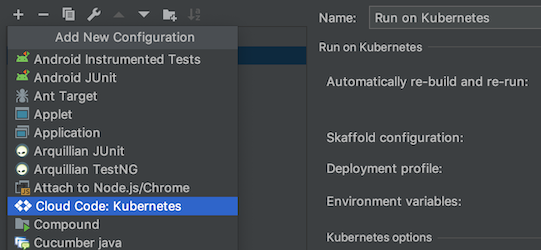
Insira um nome para a nova configuração (o padrão é "Sem nome").
Clique em OK para criar seu destino de execução.
Como usar seu próprio aplicativo
Se você quiser usar um projeto seu, consulte este guia e saiba como configurar seu aplicativo.
Como receber suporte
Para enviar um feedback ou informar um problema no ambiente de desenvolvimento integrado do IntelliJ, acesse Tools > Cloud Code > Help / About > Envie feedback ou informe um problema para informar um problema no GitHub ou faça uma pergunta no Stack Overflow.Você também pode participar do canal #cloud-code, que faz parte da comunidade do Google Cloud no Slack.
